BIOS基础教程
BIOS设置相关资料
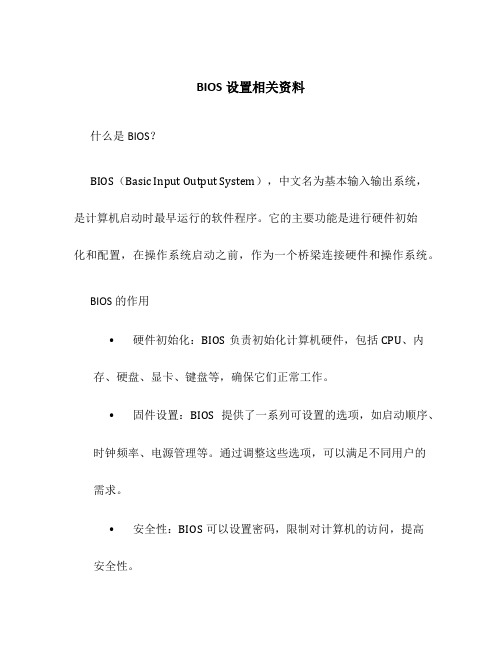
BIOS设置相关资料什么是BIOS?BIOS(Basic Input Output System),中文名为基本输入输出系统,是计算机启动时最早运行的软件程序。
它的主要功能是进行硬件初始化和配置,在操作系统启动之前,作为一个桥梁连接硬件和操作系统。
BIOS的作用•硬件初始化:BIOS负责初始化计算机硬件,包括CPU、内存、硬盘、显卡、键盘等,确保它们正常工作。
•固件设置:BIOS提供了一系列可设置的选项,如启动顺序、时钟频率、电源管理等。
通过调整这些选项,可以满足不同用户的需求。
•安全性:BIOS可以设置密码,限制对计算机的访问,提高安全性。
•故障排除:当计算机出现故障时,通过BIOS可以检测和显示错误信息,帮助用户进行排除。
如何进入BIOS设置界面?BIOS设置界面可以通过以下方式进入:1.开机瞬间按键:根据不同的计算机品牌和型号,有时需要在开机瞬间按下特定的按键,常见的按键包括Delete、F2、F10等。
2.操作系统重启:在Windows操作系统中,按下Shift键并点击“重新启动”可以进入高级启动菜单,在其中选择“UEFI固件设置”即可进入BIOS设置界面。
3.BIOS切换开关:某些主板上有专门的BIOS切换开关,切换到BIOS设置模式后重启计算机即可。
BIOS设置选项BIOS设置界面提供了一系列可设置的选项,下面是一些常见的选项:•Boot Sequence(引导顺序):设置计算机启动时检测设备的顺序,通常可以选择硬盘、光驱、USB设备等。
•System Time(系统时间):设置计算机的当前时间和日期。
•Advanced Settings(高级设置):包括CPU和内存相关的设置,如超频、虚拟化技术等。
•Power Management(电源管理):设置计算机的节能模式,以及睡眠和休眠功能。
•Security(安全性):设置BIOS密码,限制对计算机的访问。
•Exit and Save Changes(保存并退出):保存所做的改变并退出BIOS设置界面。
电脑bios设置教程

电脑bios设置教程一、进入BIOS设置和基本选项开启电恼或重新启动电恼后,在屏幕显示“Waiting……”时,按下“Del”键就可以进入CMOS地设置界面(图1)。
要注意地shi,如果按得太晚,电恼将会启动系统,这时只有重新启动电恼了。
大家可在开机后立刻按住Delete键直到进入CMOS。
进入后,你可以用方向键移动光标选择CMOS设置界面上地选项,然后按Enter进入副选单,用ESC键来返回父菜单,用PAGE UP 和PAGE DOWN键来选择具体选项,F10键保留并退出BIOS设置。
标准CMOS设定中包括了DATE和TIME设定,您可以在这里设定自己电恼上地时间和日期。
下面shi硬盘情况设置,列表中存在 MASTER 第一组IDE主设备; SLAVE 第一组IDE从设备;RY MASTER 第二组IDE主设备;RY SLAVE 第二组IDE从设备。
这里地IDE设备包括了IDE硬盘和IDE光驱,第一、第二组设备shi指主板上地第一、第二根IDE数据线,一般来说靠近芯片地shi第一组IDE设备,而主设备、从设备shi指在一条IDE数据线上接地两个设备,大家知道每根数据线上可以接两个不同地设备,主、从设备可以通过硬盘或者光驱地后部跳线来调整。
后面shiIDE设备地类型和硬件参数,TYPE用来说明硬盘设备地类型,大家可以选择AUTO、USER、NONE地工作模式,AUTOshi由系统自己检测硬盘类型,在系统中存储了1-45类硬盘参数,在使用该设置值时不必再设置其它参数;如果大家使用地硬盘shi预定义以外地,那么就应该设置硬盘类型为USER,然后输入硬盘地实际参数(这些参数一般在硬盘地表面标签上);如果没有安装IDE设备,大家可以选择NONE参数,这样可以加快系统地启动速度,在一些特殊操作中,大家也可以通过这样来屏蔽系统对某些硬盘地自动检查。
SIZE 表示硬盘地容量;CYLS 硬盘地柱面数;HEAD硬盘地磁头数;写预补偿值;LANDZ着陆区,即磁头起停扇区。
主板BIOS常用设置教程

主板BIOS常用设置教程最近老有网友在问,BIOS怎么设置,我想了半天不知道该怎么回答,因为也没啥好多设置的,但对于新手来说刚装完机的话BIOS还是需要进行一些细节设置,比如启动选项,超频等,今天咱们就来教教大家BIOS的一些基本操作。
BIOS界面目前微星GAMING主板的BIOS为CLICK BIOS 5界面,这套界面已经沿用多年,老用户再换代的话很容易上手。
大致是分为2种模式和界面,下图为简易模式。
简易模式左侧直接列出了CPU、内存、存储、风扇信息,键盘或鼠标操作即可看到相关硬件的信息。
右下角的则是常用功能的快捷开关,比如AHCI、M.2/傲腾设置等,左下角则是M-FLASH的BIOS刷新功能。
右上角为CPU、主板、内存基本信息。
这个界面比较适合那些不太懂的用户,不折腾看看就好,基本的功能操作相对直观。
按F7进入高级模式,界面分为5个常用选项模块,SETTINGS为设置主板功能、OC为超频、M-FLASH为刷BIOS,OC PROFILE超频配置文件,HARDWARE MONITOR顾名思义就是硬件监控与风扇。
PS:上面一层的BOOT PRIORITY代表启动项,可以用鼠标直接拖拉启动顺序。
启动顺序选择如果不会拖拉的还可以在这里设置,具体路径参见XMP PROFILE 2下方路径即可,启动选项这里一般选择UEFI HARD DISK,这代表从UEFI的硬盘启动,这里不会直接显示硬盘型号,只显示设备种类。
如果你的硬盘较多,则底部会出现UEFI HARD DISK BBS优先权字样,进去后自己选硬盘顺序即可。
当然想偷懒的话开机狂按F11也可以选择启动项,比如装系统时按F11可以选优盘启动,而不进入BIOS设置。
另外有人问主板蜂鸣器怎么用,就是以前开机有嘀的一声的那东西,同样在这个界面里找到POST BEEP改为打开即可。
打开SAM在SETTINGS\高级\PCI-E/PCI子系统设置里把RE-SIZE BAR SUPPORT打开,ABOVE 4G MEMORY也打开,并确保BIOS为UEFI 模式即可,当然显卡也要支持噢!微星主板的PCI-E插槽是可以设置速度的,比如上图中PEG0代表显卡插槽,可以自己选择GEN4还是GEN3,一般自动即可。
(完整版)BIOS设置图解教程

BIOS设置图解教程步骤/方法一、进入BIOS 设置电脑刚启动,出现如下图1画面时。
图1 当出现图1画面时,按下Delete(或者Del)键不放手直到进入BIOS(基本输入/输出系统)设置,如下图2图2(主菜单)上图是AWARD BIOS设置的主菜单。
最顶一行标出了Setup程序的类型是Award Software 。
项目前面有三角形箭头的表示该项包含子菜单。
主菜单上共有13个项目,分别为∶Standard CMOS Features(标准CMOS功能设定)设定日期、时间、软硬盘规格及显示器种类。
Advanced BIOS Features(高级BIOS功能设定)对系统的高级特性进行设定。
Advanced Chipset Features(高级芯片组功能设定)设定主板所用芯片组的相关参数。
Integrated Peripherals(外部设备设定)使设定菜单包括所有外围设备的设定。
如声卡、Modem、USB键盘是否打开...Power Management Setup(电源管理设定)设定CPU、硬盘、显示器等设备的节电功能运行方式。
PNP/PCI Configurations(即插即用/PCI参数设定)设定ISA的PnP即插即用介面及PCI介面的参数,此项仅在您系统支持PnP/PCI时才有效。
Frequency/Voltage Control(频率/电压控制)设定CPU的倍频,设定是否自动侦测CPU频率等。
Load Fail-Safe Defaults(载入最安全的缺省值)使用此菜单载入工厂默认值作为稳定的系统使用。
Load Optimized Defaults(载入高性能缺省值)使用此菜单载入最好的性能但有可能影响稳定的默认值。
Set Supervisor Password(设置超级用户密码)使用此菜单可以设置超级用户的密码。
Set User Password(设置用户密码)使用此菜单可以设置用户密码。
各种BIOS设置最全面图解教程

BIOS程序图解教程一、进入AWARD BIOS设置和基本选项开启计算机或重新启动计算机后,在屏幕显示“Waiting……”时,按下“Del”键就可以进入CMOS的设置界面(图1)。
要注意的是,如果按得太晚,计算机将会启动系统,这时只有重新启动计算机了。
大家可在开机后立刻按住Delete键直到进入CMOS。
进入后,你可以用方向键移动光标选择CMOS设置界面上的选项,然后按Enter进入副选单,用ESC键来返回父菜单,用PAGE UP和PAGE DOWN键来选择具体选项,F10键保留并退出BIOS设置。
图 1STANDARD CMOS SETUP(标准CMOS设定)用来设定日期、时间、软硬盘规格、工作类型以及显示器类型BIOS FEATURES SETUP(BIOS功能设定)用来设定BIOS的特殊功能例如病毒警告、开机磁盘优先程序等等CHIPSET FEATURES SETUP(芯片组特性设定)用来设定CPU工作相关参数POWER MANAGEMENT SETUP(省电功能设定)用来设定CPU、硬盘、显示器等等设备的省电功能PNP/PCI CONFIGURATION(即插即用设备与PCI组态设定)用来设置ISA以及其它即插即用设备的中断以及其它差数LOAD BIOS DEFAULTS(载入BIOS预设值此选项用来载入BIOS初始设置值LOAD OPRIMUM SETTINGS(载入主板BIOS出厂设置)这是BIOS的最基本设置,用来确定故障范围INTEGRATED PERIPHERALS(内建整合设备周边设定)主板整合设备设定SUPERVISOR PASSWORD(管理者密码)计算机管理员设置进入BIOS修改设置密码USER PASSWORD(用户密码)设置开机密码IDE HDD AUTO DETECTION(自动检测IDE硬盘类型)用来自动检测硬盘容量、类型SAVE&EXIT SETUP(储存并退出设置)保存已经更改的设置并退出BIOS设置EXIT WITHOUT SAVE(沿用原有设置并退出BIOS设置)不保存已经修改的设置,并退出设置图2STANDARD CMOS SETUP(标准CMOS设定)图2标准CMOS设定中包括了DATE和TIME设定,您可以在这里设定自己计算机上的时间和日期。
Intel Z590 系列 BIOS 用户指南说明书

Memory Configuration(高级内存设置) ................................................................ - Over Voltage Configuration(高级电压设置) ......................................................... - ADVANCED(高级模式)................................................................................. - Advance(高级) ..................................................................................................... - -
进入 BIOS ...................................................................................................................- BIOS 设置程序主界面..................................................................................................- BIOS 控制方式 ............................................................................................................- BIOS 功能键................................................................................................................ - BIOS 语言设置 ............................................................................................................- 启动项设置......................................................................................................- XMP 设置........................................................................................................ - -
BIOS设置图解教程(AMI篇)

BIOS设置图解教程之AMI篇目前主板上常见的BIOS主要为AMI与AWARD两个系列.对于很多初学者来说,BIOS设置是一件非常头疼的事情,面对着满屏的English,实在是无从下手。
实际上,BIOS设置并不是特别神秘的事情,但是为什么初学者却会如此头疼呢。
根据归纳,总结出了几点原因,希望初学者能够避免被这些因素所左右。
● 听别人说操作BIOS很危险在这里,笔者不否认操作BIOS有一定的风险,BIOS是Basic Input Output System的缩写,乃基本输入/输出系统的意思,也就是计算机里最基础的引导系统,如果BIOS设置错误,硬件将会不正常工作。
● 一看到全英文界面就没信心很多菜鸟一看到满屏的英文,就完全没有了设置的信心,根本不愿意仔细去看其中的内容,这样自然也不会去深入研究了。
但实际上,BIOS里很多设置项目英语都非常简单,在学校里英语不是特别差的人,都基本上能领会其大意,实在不懂得也不必去调试,毕竟BIOS里经常修改的也就那么几个项目。
所以,当你进入BIOS之后,千万不要被其中满屏的英文所吓倒,这样才能慢慢的学会调教BIOS。
● 习惯于求助别人帮忙菜鸟和高手在初期是没有区别的,但是菜鸟在遇到问题的时候,求助于别人帮忙搞定,而高手却喜欢自己去查询资料。
设置BIOS也是一样,很多人用过10年电脑,都还不知道怎么在BIOS 设置光驱为首个引导设备,导致连操作系统都还不会安装。
很显然,10年之后,他仍然是一只菜鸟。
而喜欢研究的高手,想必在用电脑半年时间内,就会熟悉安装各种操作系统,调试最基本的BIOS。
百度、Google都是解决问题的好帮手●什么是BIOS?BIOS是英文"Basic Input Output System"的缩略语,直译过来后中文名称就是"基本输入输出系统"。
它的全称应该是ROM-BIOS,意思是只读存储器基本输入输出系统。
其实,它是一组固化到计算机内主板上一个ROM芯片上的程序,它保存着计算机最重要的基本输入输出的程序、系统设置信息、开机上电自检程序和系统启动自举程序。
bios进入方法
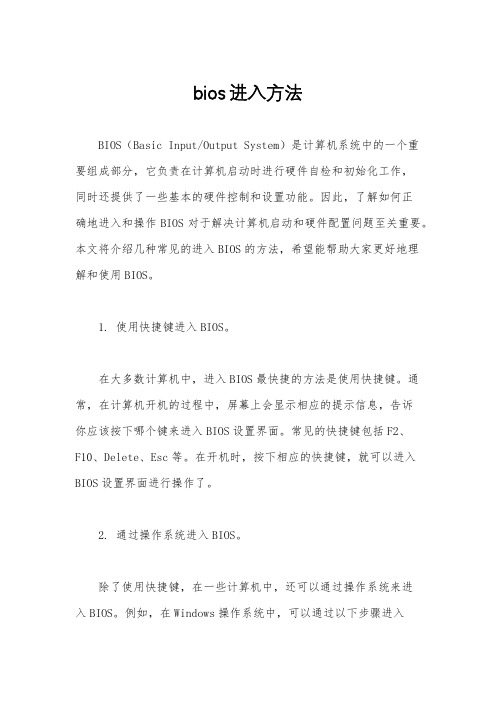
bios进入方法BIOS(Basic Input/Output System)是计算机系统中的一个重要组成部分,它负责在计算机启动时进行硬件自检和初始化工作,同时还提供了一些基本的硬件控制和设置功能。
因此,了解如何正确地进入和操作BIOS对于解决计算机启动和硬件配置问题至关重要。
本文将介绍几种常见的进入BIOS的方法,希望能帮助大家更好地理解和使用BIOS。
1. 使用快捷键进入BIOS。
在大多数计算机中,进入BIOS最快捷的方法是使用快捷键。
通常,在计算机开机的过程中,屏幕上会显示相应的提示信息,告诉你应该按下哪个键来进入BIOS设置界面。
常见的快捷键包括F2、F10、Delete、Esc等。
在开机时,按下相应的快捷键,就可以进入BIOS设置界面进行操作了。
2. 通过操作系统进入BIOS。
除了使用快捷键,在一些计算机中,还可以通过操作系统来进入BIOS。
例如,在Windows操作系统中,可以通过以下步骤进入BIOS设置界面:a. 首先,点击“开始”菜单,选择“设置”。
b. 在“设置”界面中,选择“更新和安全”。
c. 在“更新和安全”界面中,选择“恢复”。
d. 在“高级启动”下,点击“立即重新启动”按钮。
e. 计算机将会重新启动,并进入“选择一个选项”界面,选择“疑难解答”。
f. 在“疑难解答”界面中,选择“高级选项”。
g. 在“高级选项”中,选择“UEFI固件设置”。
h. 最后,点击“重新启动”按钮,计算机将进入BIOS设置界面。
3. 通过BIOS设置工具进入BIOS。
一些计算机还提供了专门的BIOS设置工具,通过这些工具也可以进入BIOS设置界面。
通常情况下,这些工具会预装在计算机中,并且可以在操作系统中找到。
使用这种方法进入BIOS,可以更加直观地进行硬件设置和配置。
总结。
通过以上介绍,我们可以看到,进入BIOS有多种方法,可以根据自己的计算机型号和操作习惯选择合适的方式。
无论是使用快捷键、操作系统还是BIOS设置工具,都可以轻松地进入BIOS设置界面,进行硬件配置和调整。
了解电脑BIOS的功能和设置
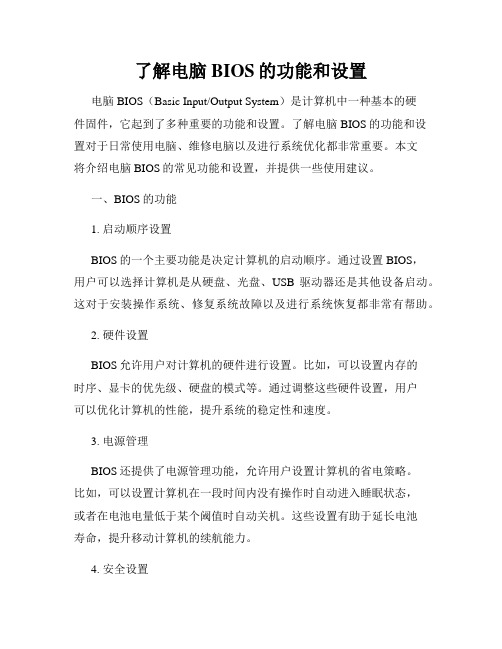
了解电脑BIOS的功能和设置电脑BIOS(Basic Input/Output System)是计算机中一种基本的硬件固件,它起到了多种重要的功能和设置。
了解电脑BIOS的功能和设置对于日常使用电脑、维修电脑以及进行系统优化都非常重要。
本文将介绍电脑BIOS的常见功能和设置,并提供一些使用建议。
一、BIOS的功能1. 启动顺序设置BIOS的一个主要功能是决定计算机的启动顺序。
通过设置BIOS,用户可以选择计算机是从硬盘、光盘、USB驱动器还是其他设备启动。
这对于安装操作系统、修复系统故障以及进行系统恢复都非常有帮助。
2. 硬件设置BIOS允许用户对计算机的硬件进行设置。
比如,可以设置内存的时序、显卡的优先级、硬盘的模式等。
通过调整这些硬件设置,用户可以优化计算机的性能,提升系统的稳定性和速度。
3. 电源管理BIOS还提供了电源管理功能,允许用户设置计算机的省电策略。
比如,可以设置计算机在一段时间内没有操作时自动进入睡眠状态,或者在电池电量低于某个阈值时自动关机。
这些设置有助于延长电池寿命,提升移动计算机的续航能力。
4. 安全设置BIOS还提供了一些安全设置,以保护计算机免受未授权访问和恶意软件的侵害。
用户可以设置启动密码、硬盘密码以及指纹识别等功能,以确保只有授权人员可以访问计算机的数据和系统。
二、BIOS的设置1. 进入BIOS设置要进入BIOS设置界面,用户需要在开机时按下特定的按键。
常见的按键包括F2、Delete、F10、ESC等,具体的按键取决于计算机的品牌和型号。
在进入BIOS设置后,用户可以使用键盘上的方向键和回车键来进行设置。
2. 设置启动顺序在BIOS设置界面中,用户可以找到启动选项,然后选择适当的启动顺序。
可以按照提示进行操作,将首选启动设备排在前面,其余设备根据需求进行设置。
3. 调整硬件设置BIOS设置界面还提供了硬件设置选项。
用户可以调整内存的频率、显卡的优先级、硬盘的模式等。
了解电脑BIOS的功能和设置选项
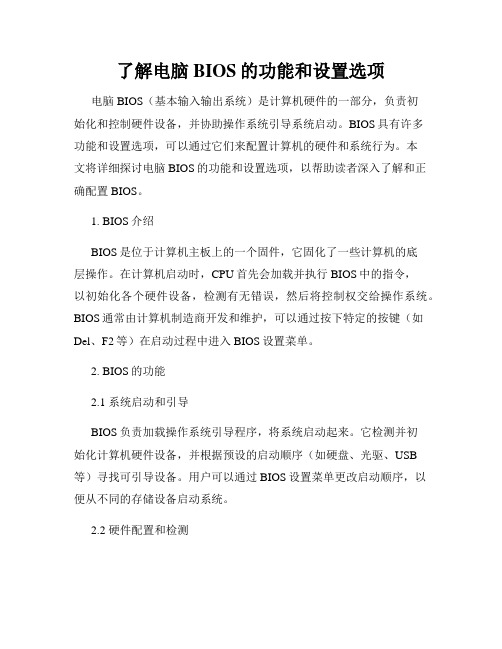
了解电脑BIOS的功能和设置选项电脑BIOS(基本输入输出系统)是计算机硬件的一部分,负责初始化和控制硬件设备,并协助操作系统引导系统启动。
BIOS具有许多功能和设置选项,可以通过它们来配置计算机的硬件和系统行为。
本文将详细探讨电脑BIOS的功能和设置选项,以帮助读者深入了解和正确配置BIOS。
1. BIOS介绍BIOS是位于计算机主板上的一个固件,它固化了一些计算机的底层操作。
在计算机启动时,CPU首先会加载并执行BIOS中的指令,以初始化各个硬件设备,检测有无错误,然后将控制权交给操作系统。
BIOS通常由计算机制造商开发和维护,可以通过按下特定的按键(如Del、F2等)在启动过程中进入BIOS设置菜单。
2. BIOS的功能2.1 系统启动和引导BIOS负责加载操作系统引导程序,将系统启动起来。
它检测并初始化计算机硬件设备,并根据预设的启动顺序(如硬盘、光驱、USB 等)寻找可引导设备。
用户可以通过BIOS设置菜单更改启动顺序,以便从不同的存储设备启动系统。
2.2 硬件配置和检测BIOS具有硬件配置和检测的功能。
它可以检测计算机硬件的型号和状态,并将这些信息传递给操作系统和其他软件。
此外,BIOS还可以配置硬件设备的一些参数,例如启用或禁用某些设备、设置CPU主频等。
2.3 能源管理现代计算机BIOS通常具有能源管理的功能。
它可以配置计算机的电源模式,例如选择节能模式或高性能模式。
通过调整这些设置,用户可以根据自己的需求平衡系统性能和电能消耗。
2.4 安全性设置BIOS提供了一些安全性设置,旨在保护计算机免受未经授权的访问和恶意软件的侵害。
例如,BIOS可以设置一个密码,以防止未经授权的访问BIOS菜单或启动设备。
此外,BIOS还可以启用安全启动功能,检查操作系统和引导程序的数字签名,防止恶意软件的加载。
3. BIOS设置选项3.1 启动选项在BIOS设置菜单的“启动”选项中,用户可以配置系统的启动顺序以及其他相关设置。
什么是电脑BIOS如何在BIOS中进行设置

什么是电脑BIOS如何在BIOS中进行设置电脑BIOS是指基本输入/输出系统(BIOS,Basic Input/Output System),是计算机系统中的一个关键组成部分。
它是位于计算机启动过程中的一个固化程序,负责初始化硬件设备、加载操作系统,并提供一些基本的输入输出功能。
本文将详细介绍什么是电脑BIOS以及如何在BIOS中进行设置。
一、电脑BIOS的概述电脑BIOS是计算机系统中一个独立的软件,通常存储在电脑主板的一个非易失性存储器芯片(ROM)中。
它负责在计算机开机时初始化硬件设备,并为操作系统提供启动所需的环境。
BIOS具有以下主要功能:1. 初始化硬件设备:当计算机开机时,BIOS会启动并负责初始化各个硬件设备,例如处理器、内存、硬盘等,确保它们能够正常工作。
2. 提供启动环境:BIOS提供操作系统启动所需的环境,它会加载存储在硬盘上的引导程序(Bootloader),然后将控制权交给引导程序,引导程序再加载操作系统。
3. 提供基本输入输出功能:在操作系统启动之前,BIOS提供了一些基本的输入输出功能,例如键盘、鼠标和显示器等。
二、电脑BIOS的设置方法在许多情况下,我们需要在BIOS中进行设置以满足特定的需求,比如更改启动顺序、调整硬件参数等。
下面是如何在BIOS中进行设置的一般过程:1. 开机进入BIOS设置:通常在开机时按下设定的快捷键(通常是F2、Del、F12等)可以进入BIOS设置界面。
这个快捷键可能因计算机品牌和型号而有所不同,请根据自己的计算机来确定。
2. BIOS设置界面:进入BIOS设置界面后,您将看到一系列的菜单选项,每个选项代表了不同的设置。
使用键盘上的方向键来选择菜单选项,并使用回车键进入下一级菜单。
3. 设置选项:在BIOS设置界面中,您可以根据自己的需求选择相应的设置选项。
这些选项可能包括启动顺序、硬盘配置、时钟设置等。
使用方向键和回车键进行设置,并根据需要保存更改。
BIOS设置入门
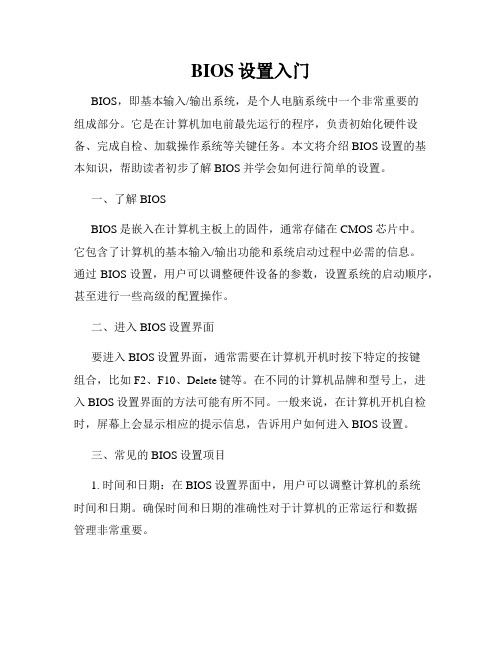
BIOS设置入门BIOS,即基本输入/输出系统,是个人电脑系统中一个非常重要的组成部分。
它是在计算机加电前最先运行的程序,负责初始化硬件设备、完成自检、加载操作系统等关键任务。
本文将介绍BIOS设置的基本知识,帮助读者初步了解BIOS并学会如何进行简单的设置。
一、了解BIOSBIOS是嵌入在计算机主板上的固件,通常存储在CMOS芯片中。
它包含了计算机的基本输入/输出功能和系统启动过程中必需的信息。
通过BIOS设置,用户可以调整硬件设备的参数,设置系统的启动顺序,甚至进行一些高级的配置操作。
二、进入BIOS设置界面要进入BIOS设置界面,通常需要在计算机开机时按下特定的按键组合,比如F2、F10、Delete键等。
在不同的计算机品牌和型号上,进入BIOS设置界面的方法可能有所不同。
一般来说,在计算机开机自检时,屏幕上会显示相应的提示信息,告诉用户如何进入BIOS设置。
三、常见的BIOS设置项目1. 时间和日期:在BIOS设置界面中,用户可以调整计算机的系统时间和日期。
确保时间和日期的准确性对于计算机的正常运行和数据管理非常重要。
2. 启动顺序:用户可以设置计算机启动时的设备顺序,比如硬盘、光驱、USB设备等。
这样可以根据需要选择不同的启动方式。
3. 硬盘设置:用户可以在BIOS设置界面中查看和调整硬盘的相关设置,比如启用或禁用 SMART 功能、调整硬盘工作模式等。
4. 前端总线参数:用户可以在BIOS中调整前端总线的参数,比如频率、倍频等。
这对于调整计算机的性能和稳定性非常重要。
5. 安全设置:在BIOS设置中,用户还可以进行一些安全设置,比如设置密码保护、禁用启动设备等,以保护计算机的安全。
四、保存和退出BIOS设置在进行完BIOS设置后,用户需要保存修改并退出BIOS设置界面。
一般来说,可以按照提示操作,比如按下F10键保存并退出,或选择相应的选项保存修改。
值得注意的是,如果不保存修改就直接退出BIOS设置,那么之前的设置将不会生效。
教程:华硕主板Bios详细图解
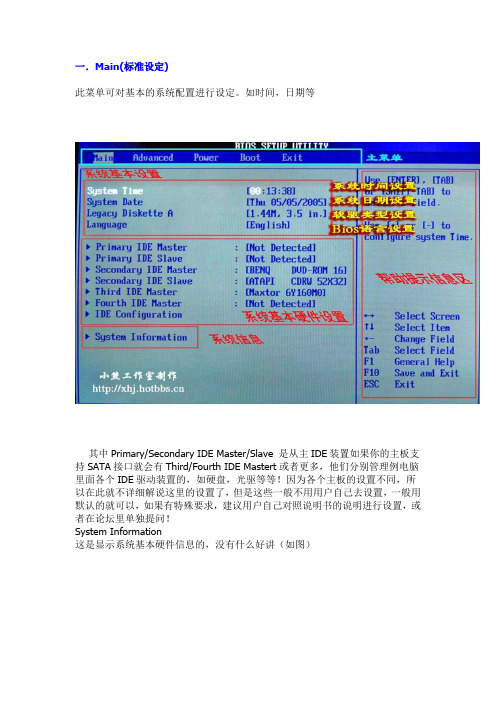
一.Main(标准设定)此菜单可对基本的系统配置进行设定。
如时间,日期等其中Primary/Secondary IDE Master/Slave 是从主IDE装置如果你的主板支持SATA接口就会有Third/Fourth IDE Mastert或者更多,他们分别管理例电脑里面各个IDE驱动装置的,如硬盘,光驱等等!因为各个主板的设置不同,所以在此就不详细解说这里的设置了,但是这些一般不用用户自己去设置,一般用默认的就可以,如果有特殊要求,建议用户自己对照说明书的说明进行设置,或者在论坛里单独提问!System Information这是显示系统基本硬件信息的,没有什么好讲(如图)二.Advanced(进阶设置)如图:这里就是Bios的核心设置了,新手一定要小心的设置,因为其直接关系系统的稳定和硬件的安全,千万不可以盲目乱设!1.大家先看到的是“JumperFree Configuration”(不同品牌的主板有可能不同,也可能没有)再这里可以设置CPU的一些参数,对于喜欢超频的朋友来说这里就是主攻地!(如图)其中又以“Manual”为关键,选择后会看到如下图:对于CPU超频爱好者这些东西应该了如指掌,CPU的外频设置(CPU External Frequency)是超频的关键之一,CPU的主频(即我们平时所说的P4 3.0G等等之内的频率)是由外频和倍频相乘所得的值,比如一颗3.0G的CPU在外频为200的时候他的倍频就是15,(200MHz*15=3000MHz)。
外频一般可以设定的范围为100MHz到400MHz,但是能真正上300的CPU都不多,所以不要盲目的设置高外频,一般设定的范围约为100-250左右,用户在设定中要有耐心的一点点加高,最好是以1MHz为步进,一点点加,以防一次性加到过高而导致系统无法正常使用甚至CPU损坏!内存频率设定(DRAM Frequency)使用此项设定所安装内存的时钟,设定选项为:200MHz, 266MHz,333MHz, 400MHz, Auto。
BIOS的设置方法
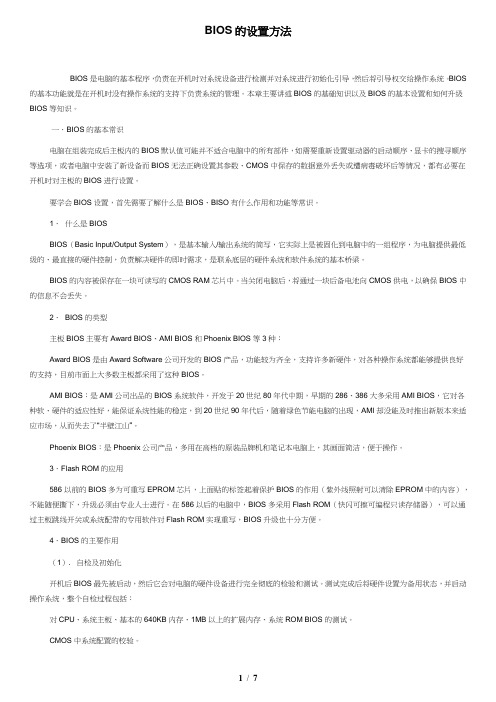
BIOS的设置方法BIOS是电脑的基本程序,负责在开机时对系统设备进行检测并对系统进行初始化引导,然后将引导权交给操作系统。
BIOS 的基本功能就是在开机时没有操作系统的支持下负责系统的管理。
本章主要讲述BIOS的基础知识以及BIOS的基本设置和如何升级BIOS等知识。
一.BIOS的基本常识电脑在组装完成后主板内的BIOS默认值可能并不适合电脑中的所有部件,如需要重新设置驱动器的启动顺序、显卡的搜寻顺序等选项,或者电脑中安装了新设备而BIOS无法正确设置其参数、CMOS中保存的数据意外丢失或遭病毒破坏后等情况,都有必要在开机时对主板的BIOS进行设置。
要学会BIOS设置,首先需要了解什么是BIOS、BISO有什么作用和功能等常识。
1.什么是BIOSBIOS(Basic Input/Output System),是基本输入/输出系统的简写,它实际上是被固化到电脑中的一组程序,为电脑提供最低级的、最直接的硬件控制,负责解决硬件的即时需求,是联系底层的硬件系统和软件系统的基本桥梁。
BIOS的内容被保存在一块可读写的CMOS RAM芯片中。
当关闭电脑后,将通过一块后备电池向CMOS供电,以确保BIOS中的信息不会丢失。
2.BIOS的类型主板BIOS主要有Award BIOS、AMI BIOS和Phoenix BIOS等3种:Award BIOS是由Award Software公司开发的BIOS产品,功能较为齐全,支持许多新硬件,对各种操作系统都能够提供良好的支持,目前市面上大多数主板都采用了这种BIOS。
AMI BIOS:是AMI公司出品的BIOS系统软件,开发于20世纪80年代中期,早期的286、386大多采用AMI BIOS,它对各种软、硬件的适应性好,能保证系统性能的稳定,到20世纪90年代后,随着绿色节能电脑的出现,AMI却没能及时推出新版本来适应市场,从而失去了“半壁江山”。
Phoenix BIOS:是Phoenix公司产品,多用在高档的原装品牌机和笔记本电脑上,其画面简洁,便于操作。
BIOS设置图解教程(doc 74页)

BIOS设置图解教程(doc 74页)BIOS设置图解教程之AMI篇实际上,BIOS设置并不是特别神秘的情况,但是为什么初学者却会如此头疼呢。
根据归纳,总结出了几点原因,希望初学者能够避免被这些因素所左右。
●听别人说操作BIOS很危险在这里,笔者不否认操作BIOS有一定的风险,BIOS是Basic Input Output System的缩写,乃基本输入/输出系统的意思,也就是计算机里最基础的引导系统,假如BIOS设置错误,硬件将会不正常工作。
操作BIOS确实很危险吗?笔者听到很多朋友都在说,设置BIOS很危险,从一个人接触计算机开始,就被前人在BIOS上蒙上了一层神秘的黑纱。
能够说,几乎每一个人都明白设置BIOS是一项非常危险的操作,也正是由于这样,菜鸟们也就不敢轻易尝试。
但假如你不去尝试,就永远也不可能学到该如何设置。
因此,在此笔者建议,再危险的情况我们也要去尝试,敢于尝试是菜鸟变成高手的必备心理素养。
●一看到全英文界面就没信心很多菜鸟一看到满屏的英文,就完全没有了设置的信心,根本不愿意认真去看其中的内容,这样自然也不可能去深入研究了。
但实际上,BIOS里很多设置项目英语都非常简单,在学校里英语不是特别差的人,都基本上能领会其大意,实在不懂得也不必去调试,毕竟BIOS里经常修改的也就那么几个项目。
因此,当你进入BIOS之后,千万不要被其中满屏的E文所吓倒,这样才能慢慢的学会调教BIOS。
●习惯于求助别人帮忙百度、Google都是解决问题的好帮手在电脑的日常使用中也是一样,比如电脑突然蹦出来一个错误提示,菜鸟与高手的表现就完全不一样。
通常来说,菜鸟是直接关闭错误提示,等待电脑重启,或者者等着别人帮他解决。
而高手会将错误提示抄写下来,去百度、Google搜索错误提示的内容,寻求解决方案。
这就是高手与菜鸟最大的区别,因此菜鸟想要晋升成为高手,一定要自己去查找资料解决问题,或者者别人帮解决的时候要问为什么这样做,而不是在一旁喝咖啡。
uefibios的设置详细教程小白学电脑基础知识普及
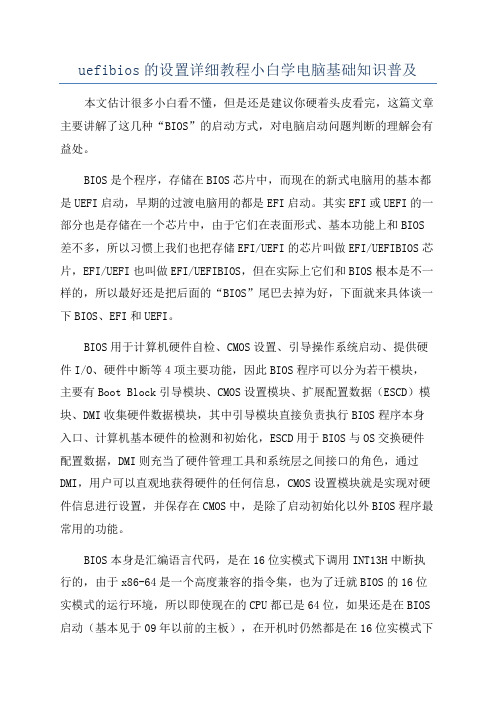
uefibios的设置详细教程小白学电脑基础知识普及本文估计很多小白看不懂,但是还是建议你硬着头皮看完,这篇文章主要讲解了这几种“BIOS”的启动方式,对电脑启动问题判断的理解会有益处。
BIOS是个程序,存储在BIOS芯片中,而现在的新式电脑用的基本都是UEFI启动,早期的过渡电脑用的都是EFI启动。
其实EFI或UEFI的一部分也是存储在一个芯片中,由于它们在表面形式、基本功能上和BIOS 差不多,所以习惯上我们也把存储EFI/UEFI的芯片叫做EFI/UEFIBIOS芯片,EFI/UEFI也叫做EFI/UEFIBIOS,但在实际上它们和BIOS根本是不一样的,所以最好还是把后面的“BIOS”尾巴去掉为好,下面就来具体谈一下BIOS、EFI和UEFI。
BIOS用于计算机硬件自检、CMOS设置、引导操作系统启动、提供硬件I/O、硬件中断等4项主要功能,因此BIOS程序可以分为若干模块,主要有Boot Block引导模块、CMOS设置模块、扩展配置数据(ESCD)模块、DMI收集硬件数据模块,其中引导模块直接负责执行BIOS程序本身入口、计算机基本硬件的检测和初始化,ESCD用于BIOS与OS交换硬件配置数据,DMI则充当了硬件管理工具和系统层之间接口的角色,通过DMI,用户可以直观地获得硬件的任何信息,CMOS设置模块就是实现对硬件信息进行设置,并保存在CMOS中,是除了启动初始化以外BIOS程序最常用的功能。
BIOS本身是汇编语言代码,是在16位实模式下调用INT13H中断执行的,由于x86-64是一个高度兼容的指令集,也为了迁就BIOS的16位实模式的运行环境,所以即使现在的CPU都已是64位,如果还是在BIOS 启动(基本见于09年以前的主板),在开机时仍然都是在16位实模式下执行的。
16位实模式直接能访问的内存只有1MB,就算你安了4G、8G或者16G还是32G内存,到了BIOS上一律只先认前1MB。
华硕bios设置图解教程

华硕bios设置图解教程使用华硕笔记本的人非常多,但是了解华硕bios设置图解的人却并不多,因为各种品牌的BIOS都不一样,就连同一个华硕品牌,华硕设置bios方法也不同,接下来是小编为大家收集的华硕bios设置图解教程,欢迎大家阅读:华硕bios设置图解教程1,华硕电脑主板一般按Del或ESC键F2键进入BIOS,我这台电脑为Del键。
2,进入后,第一个界面是Main这一项。
这一项的主要功能是显示电脑的一些基本信息,除了时间外,没有什么可设置的。
3,由于是BIOS,不能使用鼠标,所以用左右方向键,把光标移到Advanced这一项,这一项为高级BIOS设置项,下面介绍几具主要的设置项:一,start easy flash: 这是一个很重要也很危险的项,刷bios的,一般人不要去碰,除非你是高手;二,play post sound:开机时,是否允许出现音乐项;三,fancy start:自定义开机背景以及音乐,这是用华硕自带软件设置的;四,Post logo type:设置开机logo的样式;五,Internal pointing device:关于控制对usb设备的支持选项;六,sata configuration:这是控制硬盘的使用模式。
是achi模式还是ide,按Enter进入此选项;4,其界面如下图显示,在SATA Mode Selection这一项,按Enter进入,对AHCI与IDE进行选择,如果用PE装系统,没有发现硬盘,就要选择IDE这一项。
5,然后在主界面把光标移Boot项,这一项是设置启动的项,也是大多数人设置U盘或光盘与硬盘启动的项。
如果要设置启动,选择Hard Drive BBS Priorities这一项,这是硬盘选择项,有的电脑上有几块硬盘,需要选择其中一块,U盘也被认为是硬盘的一种,如果用U盘启动,也先要进入此项选择。
进入Hard Drive BBS Priorities项设置返回后,再在本界面中的Boot Option #项上,选择要启动的盘。
华硕主板bios设置图解教程

华硕主板bios设置图解教程BIOS是每一台电脑必不可少的组件,每一次电脑启动,它都要默默在后台工作,而且不同PC机的BIOS设置也不完全相同,BIOS设置是通过CMOS安装程序实现的,如果对新的设置没有把握,可以放弃修改并退出,下面小编就为大家分享华硕主板bios设置图解教程吧!华硕主板bios设置图解教程方法操作:1,华硕电脑主板一般按Del或ESC键F2键进入BIOS,我这台电脑为Del键。
2,进入后,第一个界面是Main这一项。
3,由于是BIOS,不能使用鼠标,所以用左右方向键,把光标移到Advanced这一项,这一项为高级BIOS设置项,下面介绍几具主要的设置项:一,start easy flash: 这是一个很重要也很危险的项,刷bios的,一般人不要去碰,除非你是高手;二,play post sound:开机时,是否允许出现音乐项;三,fancy start:自定义开机背景以及音乐,这是用华硕自带软件设置的;四,Post logo type:设置开机logo的样式;五,Internal pointing device:关于控制对usb设备的支持选项;六,sata configuration:这是控制硬盘的使用模式。
是achi模式还是ide,按Enter进入此选项;4,其界面如下图显示,在SATA Mode Selection这一项,按Enter进入,对AHCI与IDE进行选择,如果用PE装系统,没有发现硬盘,就要选择IDE这一项。
5,然后在主界面把光标移Boot项,这一项是设置启动的项,也是大多数人设置U盘或光盘与硬盘启动的项。
进入Hard Drive BBS Priorities项设置返回后,再在本界面中的Boot Option #项上,选择要启动的盘。
6,进入后,会显示硬盘启动项,我的电脑有两选项,一个为:PO:ST9S.....这个是我的硬盘,另一个为:Netac,这个是我的朗科U盘。
进去bios后怎么操作_BIOS设置详细操作指南

进去bios后怎么操作_BIOS设置详细操作指南BIOS全名为BasicIn即基本输入/输出系统,是电脑中最基础的而又最重要的程序。
这一段程序存放在一个不需要电源的可重复编程、可擦写的只读存储器中,这种存储器也被称作EELocstatus(启动时数字键盘的状态)选项:On,OFF开启此选项,开机会后会自动打开数字键盘供使用。
一般选择ON,开启数字键盘。
DisableUnusedingSelectable,我们在内存优化方面已经讲过乐,在此就不过多重复了。
SystemBIOSCacheable(系统BIOS缓冲)选项:Enabled,Disabled打开这个项目,可以把系统BIOS里面的内容映射到主内存F0000H-FFFFFH,它能加快系统读取BIOS的速度,不过,操作系统对BIOS信息读取的几率非常小,开启以后也很难提高系统整体性能。
另外,许多程序都通过这个地址来写入数据,建议Disabled,释放内存空间并减低冲突机率。
VideoBIOSCacheable(视频BIOS缓冲)选项:Enabled,Disabled开启这个项目,显示卡BIOS的内容就被映射到主内存C0000H-C7FFFH,它能加快存取视频BIOS的速度,一样,操作系统也很少请求显示卡BIOS的内容,因此Enabled也难以提高视频性能,建议大家Disabled,释放内存空间并减低冲突机率。
接下来的两项一般也很少用到MemoryHoleAt15M-16M这项是为一些老的ISA卡保留的功能,开启后内存中15M-16M的空间就会保留给一些有这种要求的ISA扩展卡,一般选择默认设置Disabled就可以。
DelayTransaction也是关于ISA总线设备的一个设置选项,在有ISA和entSetu的缩写,也就是我们常说的挂起到内存。
具体地说,是把数据和系统运行状态信息保存到主机内存中,开机(指开启机箱上的电源开关)后可不通过复杂的系统检测,而从内存中读取相应数据直接使系统进入挂起前的状态,使得启动时间也可以大幅度缩短。
- 1、下载文档前请自行甄别文档内容的完整性,平台不提供额外的编辑、内容补充、找答案等附加服务。
- 2、"仅部分预览"的文档,不可在线预览部分如存在完整性等问题,可反馈申请退款(可完整预览的文档不适用该条件!)。
- 3、如文档侵犯您的权益,请联系客服反馈,我们会尽快为您处理(人工客服工作时间:9:00-18:30)。
•System Architecture introduction •MLB Device Interface •PCI Device and PCI-Express •BIOS •Option ROM •Smbus •DIMM & SPD
2010-112010-11-26
Confidential
2010-112010-11-26
Confidential
11
Sis Pentium 4chipset
2010-112010-11-26
Confidential
12
Super IO & EC
Super I/O (or Embedded Controller) Legacy I/O device (FDD, PS2, Serial Port, RTC,Parallel Port…) Power Management GPIO IrDA
2010-112010-11-26
Confidential
17
I/O Device Interface(Parallel)
•Parallel Port:25針雙排插口。連接掃描儀,外置Modem,打印機等。 最初的并口设计是单向传输数据的,也就是说数据在某一时刻只能实 现输入或者输出。后来IBM又开发出了一种被称为SPP(Standard Parallel Port)的双向并口技术。1992年微软和惠普联合推出了被称为 ECP(Extended Capabilities Port,)的新并口标准,是专门针对打印机 而制订的,目前我们所使用的并口都支持EPP和ECP这两个标准,而 且我们可以在CMOS当中自己设置并口的工作模式。
1
Hardware Block 1
Hardware block (old) Processor 1 FSB PCI Slot 1 PCI Slot 2 PCI Slot 3 PCI Slot 4 PCI Slot 5 DIMM 1 DIMM 2 DIMM 3 DIMM 4 Processor 2
PCI BUS 2 North Bridge SCSI PCI BUS 0
2010-112010-11-26
Confidential
8
South Bridge 1
−
South Bridge
Provide IDE, USB, IO, APIC, Power Management and GPIO functions. Transfer data between Super IO, Flash ROM to North Bridge.
2010-112010-11-26
Confidential
15
MLB Slot2
•PCMCIA:用於筆記本電腦,解決空間限制,主要應 用于網卡,Modem卡等。需要特定的轉接綫与不同 設備連接(電話綫,網綫)
2010-112010-11-26
Confidential
16
Storage Interface
2010-112010-11-26
Confidential
7
FSB(Front Side Bus)
•FSB,前端總綫,也稱CPU總綫,是系統中最快的總綫,是 chipset与CPU的核心。FSB主要由CPU使用,用於与高速緩存 ,主存和NB之間數據傳送。目前所能達到的FSB有266MHZ, 333MHZ,533MHZ和800MHZ等。足夠大的數據總綫可以保證有 足夠的數據傳送給CPU,較低的FSB會限制CPU性能發揮,成爲 系統瓶頸。 •FSB与外頻:CPU和北桥芯片间总线的速度,更实质性的表示 了CPU和外界数据传输的速度。而外频的概念是建立在数字脉冲 信号震荡速度基础之上的,也就是说,100MHz外频特指数字脉 冲信号在每秒钟震荡一万万次,它更多的影响了PIC及其他总线 的频率。
2010-112010-11-26
Confidential
6
North Bridge2
•NB(North Bridge)在芯片組中起主導作用,也稱Host Bridge,通常芯 片組的名稱多以NB的名稱來命名(Intel i865, via KT600,NVIDIA nFroce2)。NB比較靠近CPU,考慮CPU与NB之間交流最爲密切,較 短傳輸距離有利於快速互訪。NB内部通常集成了内存控制器和圖形控 制器(AGP或PCI-Express)等。 •NB提供對CPU類型,主頻,外頻,FSB,内存類型和容量以及ECC糾 錯,縣卡插槽規格等方面的支持。
2010-112010-11-26
Confidential
10
同一NB/SB架構,不同命名方式 架構, 同一 架構
•Hub體系結構。從i8XX芯片開始,Intel將傳統的North Bridge命名為 MCH(Memory Controller Hub),集成圖形核心的NB則稱爲GMCH(Graphics and Memory Controller Hub);而South Bridge則命名為ICH(I/O Controller Hub)。 •NVIDIA的chipset作爲AMD的主力軍,在K7平臺架構中佔據上風。nForce2 系列的North Bridge成爲SPP(System Platform Processor),而集成圖形核心 的North Bridge成爲IGP(Integrated Graphics Processor);其搭配的South Bridge為MCP(Media and Communication Processor). •儘管兩大主流chipset廠商對各自的chipset採用了獨特的命名方式,但實質 上仍採用南北橋架構,所以仍可以將MCH和SPP成爲North Bridge,而將ICH 和MCP成爲South Bridge.
2010-112010-11-26
Confidential
13
MLB Interface
•插槽Slot •Storage Interface I/O Device
2010-112010-11-26
Confidential
14
MLB Slot1
•PCI:主要配件是網卡,PCI顯卡,内置Modem卡,多功能卡 •ISA:數據吞吐量低,CPU佔用率高,正在逐步淘汰。 •AGP:專為縣卡配備的藉口,在圖形控制器和主存之間專用的點到點 的連接使視頻和三維快速高質量顯示。
2010-112010-11-26
Confidential
5
North Bridge1
North Bridge
Bus to South bridge must be matched (PCI, IMB, HI…)
Bridge to CPU and DIMM. Transfer data between CPU to South Bridge and PCI devices.
Video
Network
IDE
South Bridge ISA Super I/O 2
ROM 2010-112010-11-26 Confidential
Hardware Block 2
Hardware block
(new)
Processor 1 FSB
Processor 2
PCI Slot 1 PCI BUS 2 PCI Slot 2 PCI-X PCI Slot 3 PCI Slot 4
ห้องสมุดไป่ตู้
IMB CIOB
North Bridge IMB
DIMM 1 DIMM 2 DIMM 3 DIMM 4
This is RCC chip Intel’s is called HI bus
PCI Slot 5
SCSI PCI BUS 0 South Bridge
Video
Network
ASM ISA
LPC
ROM 2010-112010-11-26 Confidential
Super I/O 3
Hardware Block 3
2010-112010-11-26
Confidential
4
Chipset
Chipset, 芯片組,通常是由一顆或幾顆高度集成的半導體芯片搭配工作。若 芯片組,通常是由一顆或幾顆高度集成的半導體芯片搭配工作。 將CPU,縣卡和聲卡等比作加工工廠,内存,硬盤,光驅比作貨物倉庫,那 ,縣卡和聲卡等比作加工工廠,内存,硬盤,光驅比作貨物倉庫, 就相當於連接他們的貨物中轉站和調配中心, 末chipset就相當於連接他們的貨物中轉站和調配中心,他配合 就相當於連接他們的貨物中轉站和調配中心 他配合CPU,協調指揮 協調指揮 所有部件有條不紊的工作並負責數據中轉。 起到了信息交換“ 所有部件有條不紊的工作並負責數據中轉。chipset起到了信息交換“橋梁” 起到了信息交換 橋梁” 的作用,所以構成chipset的芯片被稱作“橋設備”。通常靠近 的芯片被稱作“ 的作用,所以構成 的芯片被稱作 橋設備” 通常靠近CPU的那塊 的那塊 chip稱作“North Bridge”,而靠近 稱作“ 而靠近PCI插槽的稱爲“South Bridge”。 插槽的稱爲“ 稱作 而靠近 插槽的稱爲 。 Chipset按用途可以分爲 芯片組,服務器 工作站芯片組和筆記本電腦芯片 按用途可以分爲PC芯片組 按用途可以分爲 芯片組,服務器/工作站芯片組和筆記本電腦芯片 組等類型;按芯片數量可分爲標準的南北橋芯片組,多芯片芯片組( 組等類型;按芯片數量可分爲標準的南北橋芯片組,多芯片芯片組(用於高端 Server)以及單芯片芯片組;按整合程度的高低還可以分爲整合芯片組和非 )以及單芯片芯片組; 整合芯片組。單芯片設計的優點是集成度更高, 整合芯片組。單芯片設計的優點是集成度更高,由於傳統的南北橋芯片都集成 到一顆芯片中,南北橋之間的信號傳輸距離更短,信號干擾更小,南北橋連接 到一顆芯片中,南北橋之間的信號傳輸距離更短,信號干擾更小, 通道的數據寬帶可以設計的更高。而且只有一顆芯片,可以簡化主板佈綫, 通道的數據寬帶可以設計的更高。而且只有一顆芯片,可以簡化主板佈綫,降 低成本。凡事有利就有弊,單芯片設計將所有功能集中到一顆芯片, 低成本。凡事有利就有弊,單芯片設計將所有功能集中到一顆芯片,缺乏靈活 要改動南橋的功能就得重新設計新的芯片組, 性,要改動南橋的功能就得重新設計新的芯片組,而非單芯片設計的芯片組則 能以同一款北橋配以不同的南橋來滿足各種使用需求。 能以同一款北橋配以不同的南橋來滿足各種使用需求。
